TP-LINK无线路由器WDS无线桥接全攻略
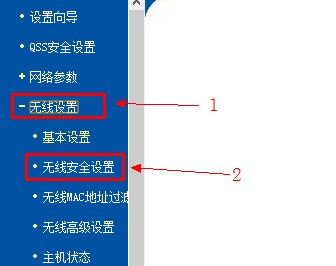
在现代家庭与办公环境中,无线网络已经成为不可或缺的一部分。然而,随着房屋面积的扩大和无线设备数量的增多,单个路由器的信号覆盖能力往往力不从心。此时,TP-LINK无线路由器的WDS(无线分布式系统)无线桥接功能便成为了解决这一问题的得力助手。通过WDS无线桥接,您可以将两个或多个TP-LINK路由器连接起来,扩展无线网络的覆盖范围,实现无缝漫游,提升网络使用体验。接下来,我们就来详细讲解TP-LINK无线路由器WDS无线桥接的设置方法。

一、前期准备
在进行WDS无线桥接之前,您需要做好以下准备工作:
1. 确保设备支持:确认您的两台TP-LINK路由器都支持WDS桥接功能,并且固件版本为最新,以确保最佳兼容性和性能。
2. 主路由器设置:确保主路由器(路由器A)能够正常连接互联网,并记下其SSID(无线网络名称)和安全设置(包括加密方式和密码)。
3. 物理连接:将副路由器(路由器B)放置在主路由器附近,并接通电源。无需使用网线连接两台路由器,因为我们将通过无线方式进行桥接。
二、副路由器设置
接下来,我们重点讲解如何在副路由器上进行WDS无线桥接的设置。
1. 登录副路由器管理界面:
在浏览器中输入副路由器的IP地址(通常为192.168.1.1或TP-LINK路由器背面标签上的默认IP),按回车键。
输入用户名和密码(默认为admin),登录副路由器的管理界面。
2. 修改LAN口IP地址:
在管理界面的左侧导航栏中,找到并点击“网络参数”——>“LAN口设置”。
将IP地址修改为与主路由器不同但在同一网段的地址。例如,如果主路由器的IP地址是192.168.1.1,则可以将副路由器的IP地址设置为192.168.1.2。
修改完成后,点击“保存”按钮,并在弹出的重启提示页面中点击“确定”,等待副路由器重启完成。
3. 关闭DHCP服务:
重启完成后,使用修改后的IP地址重新登录副路由器的管理界面。
在左侧导航栏中找到并点击“DHCP服务器”——>“DHCP服务设置”。
在“DHCP服务器”选项中选择“不启用”,然后点击“保存”按钮。关闭DHCP服务是为了避免IP地址冲突。
4. 开启WDS功能:
在左侧导航栏中找到并点击“无线设置”——>“无线基本设置”。
勾选“开启WDS”选项,然后点击“扫描”按钮,搜索附近的无线网络。
5. 选择并连接主路由器:
在扫描到的无线网络列表中,找到主路由器的SSID,并点击“连接”按钮。
在弹出的对话框中,选择与主路由器相同的密钥类型,并在密钥位置输入主路由器的无线密码。
确保副路由器的信道与主路由器一致(如果主路由器已经设置了信道)。
设置完成后,点击“保存”按钮。
6. 检查WDS状态:
在左侧导航栏中找到并点击“运行状态”——>“无线状态”。
在“WDS状态”中,如果显示“成功”,则表示副路由器已经成功连接到主路由器。
三、验证与调整
完成上述设置后,您可以进行以下验证和调整,以确保WDS无线桥接的稳定性和性能。
1. 测试网络连接:
将无线设备(如手机、笔记本电脑等)连接到副路由器的无线网络,并测试是否能够正常上网。
在不同位置移动无线设备,测试是否能够自动切换到信号更强的路由器(主路由器或副路由器),实现无缝漫游。
2. 调整副路由器位置:
如果发现某些区域的信号仍然较弱,可以尝试调整副路由器的位置,以改善信号覆盖和强度。
避免将副路由器放置在墙角、柜子等阻挡物后面,以及远离其他电子设备(如微波炉、蓝牙音箱等),以减少信号干扰。
3. 使用信号放大器:
如果调整位置后信号仍然不佳,可以考虑购买并使用信号放大器(如无线中继器、信号增强器等)来进一步扩展信号覆盖范围。
四、常见问题与解决方法
在进行WDS无线桥接时,可能会遇到一些常见问题。以下是一些常见的故障排查和解决方法:
1. 无法扫描到主路由器信号:
确保主路由器已经开启无线功能,并且SSID广播已经启用。
确保主路由器和副路由器处于同一频段(2.4GHz或5GHz)进行连接。
尝试将副路由器靠近主路由器,以改善信号接收质量。
2. 连接后无法上网:
检查副路由器的LAN口IP地址是否与主路由器在同一网段但不冲突。
确保副路由器的DHCP服务已经关闭,以避免IP地址冲突。
检查主路由器的DHCP服务是否启用,并且地址池范围足够大,以分配足够的IP地址给连接的设备。
3. 信号不稳定:
尝试调整副路由器的位置或方向,以改善信号覆盖和强度。
使用信号放大器或增加额外的路由器来扩展信号覆盖范围。
检查并关闭周围可能干扰无线信号的电子设备。
通过本文的详细讲解,相信您已经掌握了TP-LINK无线路由器WDS无线桥接的设置方法。无论是为了扩展无线网络的覆盖范围,还是为了实现无缝漫游,WDS无线桥接都是一个简单而有效的解决方案。希望这篇文章能够帮助到您,让您在享受无线网络带来的便利的同时,也能获得更加稳定、快速的网络连接体验。
 周五夜放克画家bf(Friday Night Funkin Soft Mod)类型:益智休闲
周五夜放克画家bf(Friday Night Funkin Soft Mod)类型:益智休闲周五夜放克画家bf(Friday Night Funkin ...
 拾一影视免费版类型:影音娱乐
拾一影视免费版类型:影音娱乐拾一影视免费版是一款专为影视爱好者打造的免费追剧神器,提供海...
 王炸炸炸山记类型:模拟经营
王炸炸炸山记类型:模拟经营王炸炸炸山记是一款休闲益智类的模拟经营游戏。在游戏中,玩家将...
 咕咚运动类型:体育运动
咕咚运动类型:体育运动咕咚运动是一款专注于运动健康管理的综合性应用,致力于为用户提...
 元素守护神无敌版类型:策略塔防
元素守护神无敌版类型:策略塔防元素守护神无敌版是一款结合了策略与动作元素的冒险游戏。玩家将...
9.65M游戏速度调节器工具(手机游戏速度调节器)
86.05M语鹭智能app
57.63M春季的最后一天手游
31.54M饭卡最新版
27.43M橙子游戏
29.12Mpo18脸红心跳软件
90.73McncX学堂app
2.55M爆米花大爆炸游戏
79.39M出租车接客2
47.15M智能遥控手机版
本站所有软件来自互联网,版权归原著所有。如有侵权,敬请来信告知 ,我们将及时删除。 琼ICP备2024021917号-9